
Технологията улеснява много процеси, включително достъп до услуги от мобилното устройство на същото място, където се намирате. В момента много плащания се извършват по този начин, без да се налага да носите портфейла си със себе си. Въпреки че този метод все още не е безпогрешен и понякога възникват проблеми. Със сигурност ви се е случвало или сте ставали свидетел на това на ваш близък и дори на касата на магазин, който сега трябва да се плати. Този момент на "Не мога да плащам с мобилния си телефон Често е притеснително, ако нямате пари.
Можете да правите много неща с мобилния си телефон, включително да изтеглите приложението на банката и да извършвате транзакциите си от там. Правейки го по този начин, ви дава много предимства, но не винаги е без проблеми. Ще видим някои грешки, на които можете да попаднете.
NFC не е активиран и не мога да плащам с мобилния си телефон
Вероятно когато отидете да платите, ще разберете, че мобилният ви телефон не е свързан с точката на продажба. Това е грешка, в която можете да изпаднете, без да го осъзнавате и въпреки че не искате да възпрепятствате дейността на другите, вие просто падате и ще трябва да отделите малко време, за да го включите. Не знаете къде е опцията? Ние ви казваме.
За да влезете в NFC настройки от мобилния си телефон следвайте тези стъпки:
- Отваря се "настройки” на вашите устройства.
- Вижте къде пише "Връзки на устройства".
- След това отидете на „NFC"и удари"Активиране".
От този момент можете да продължите да извършвате плащанията си, стига да имате свързана кредитна карта.
За да влезете в бързи настройки Направете следното:
- Плъзнете с пръст отгоре надолу.
- Бързите настройки ще се покажат веднага, сред показаните опции ще намерите опцията NFC.
- Когато видите NFC го активирате и това е!
- Сега с това можете да извършвате плащанията си.
Нямате достъп до интернет
Вече знаете, че за да извършвате плащанията си, ще трябва да имате инсталирано приложението, но ако нямате достъп до Интернет, просто няма да можете да правите нищо и ще трябва да изберете друга алтернатива. Важно е да имате интернет връзка, потърсете налични мрежи и се свържете с една от тях.
След като имате връзка, можете да плащате с мобилния си телефон.
Използване на грешно приложение
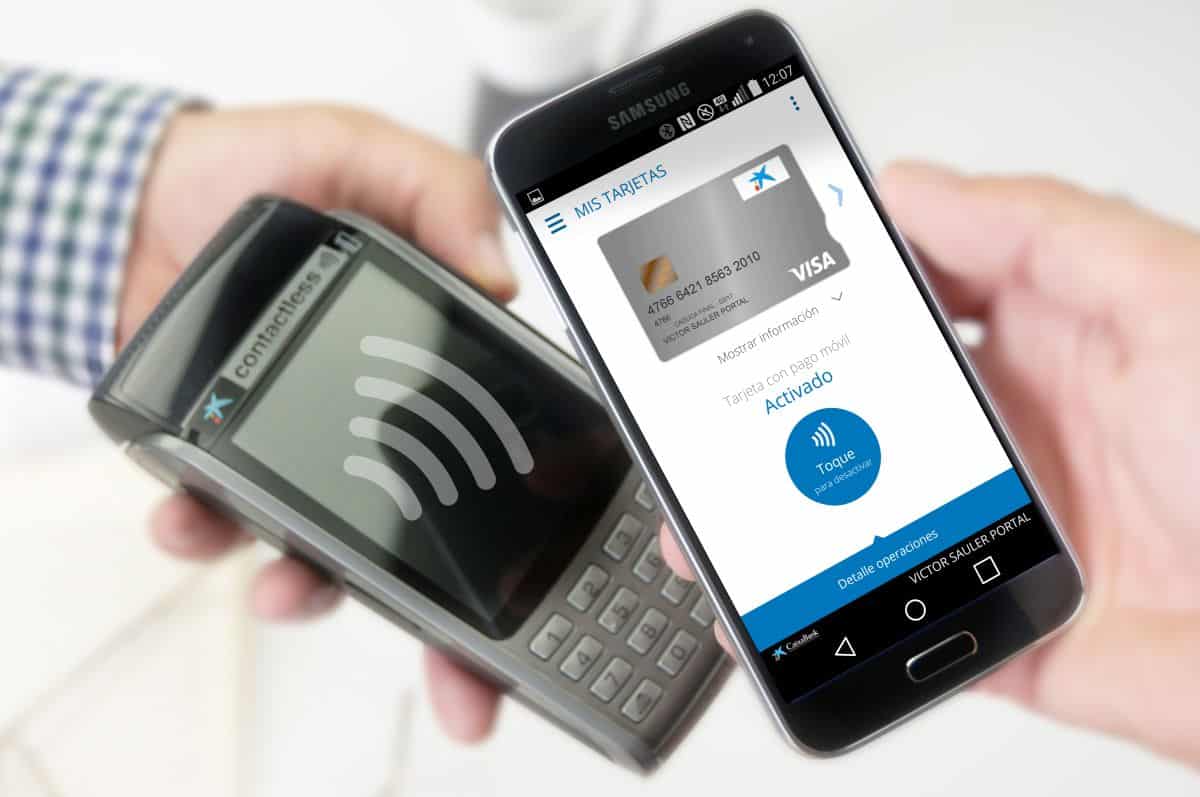
Това е много често срещана грешка не използвате приложението, съответстващо на банката Мисля, че е правилният, но не е. Когато трябва да инсталирате приложението на мобилния си телефон, трябва да се уверите, че сред опциите са тези за мобилни разходи.
Ако видите, че тази опция не е налична, ще трябва да го направите проверете при вашата банка или посетете техния уеб портал Да видим дали можете да намерите решението оттам. Понякога банките имат специално приложение за извършване на мобилни плащания.
Вашата банка не съответства на начина на плащане
Това е още един от сценариите, в които можете да попаднете, че вашата банка не е съвместима с метода на плащане. Вашата банка трябва да бъде съвместим с Google Wallet за устройства с Android или Apple Pay за iPhone, за да правите разходи на мобилния си телефон. Не бъркайте факта, че вашата банка извършва безконтактни плащания (без контакт) с извършването на плащания от вашия мобилен телефон. И двете са различни, само защото имате едното не означава, че имате и другото.
Как да въведете кредитната карта в Google Wallet

За да добавите вашата кредитна карта към вашата Google Wallet трябва да направите това:
- Влезте в приложението Google Wallet и в долния десен ъгъл щракнете върху „Добавяне към Wallet".
- Ще ви отведе до екран, където можете да добавите картата, трябва да изберете опцията "Разплащателна карта”, който е първият, който се появява.
- Щракнете там, където пише "Нова кредитна или дебитна карта” или изберете един от показаните в списъка.
- Ще се отвори нещо като камера със силует на карта, трябва да поставите картата така, че числата да се виждат, така че портфейлът да ги приеме.
- След като горното е направено, ще ви бъде показан екран, където ще трябва да въведете вашите данни и тези на картата.
- След това трябва да приемете условията за използване.
- След това настройте заключване на екрана, така че никой да няма достъп до портфейла ви.
Как да въведете кредитна карта в Apple Pay
Това приложение е подобно на предишното, няма да е необходимо да го изтегляте, защото вече е интегрирано в системата iOS. Това са стъпките за въвеждане на вашата кредитна карта:
- Влезте в приложението Wallet и щракнете върху бутона „+“, и добавете вашите данни.
- Изберете дали искате да добавите кредитна или дебитна карта и следвайте стъпките на екрана.
- Ще се отвори екран, където можете да направите снимка на информацията за вашата карта или да я въведете на ръка.
- Вероятно ще трябва да изберете банката, към която е свързана картата, и да проверите банковата информация.
- Ако в този момент имате проблеми, най-добре е да се свържете с вашата банка.
Проблеми, които не са свързани с устройството
Това са най-трудните проблеми за отстраняване. Например вашата кредитна карта има проблеми или е блокирана и това е причината да не можете да плащате с мобилния си телефон. Въпреки че не всичко може да се дължи на повреди с вашия мобилен телефон, често се случва, че точката на продажба на търговията създава проблеми. Когато това се случи, не остава нищо друго освен да платите за друго алтернативно средство.
Че приложението не отговаря
Вероятно приложението ще замръзне и няма да реагира, така че най-добрият вариант е да рестартирате устройството или да затворите приложението и да го активирате отново. Това решение, въпреки че е просто, може да е решението на проблема. Понякога това е най-ефективното нещо, което трябва да направите, и го откривате, след като сте прекарали дълго време в изпробване на опции.
следващия път ще кажеш Не мога да плащам с мобилния си телефонВече знаете как да го поправите.